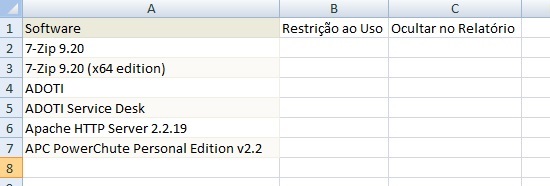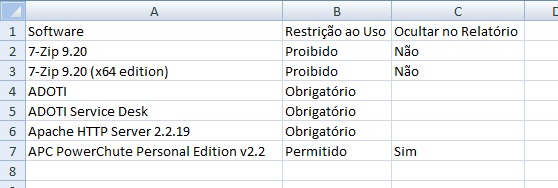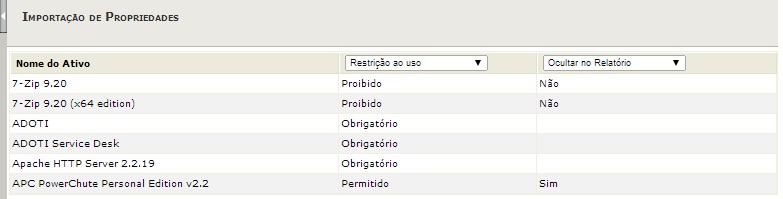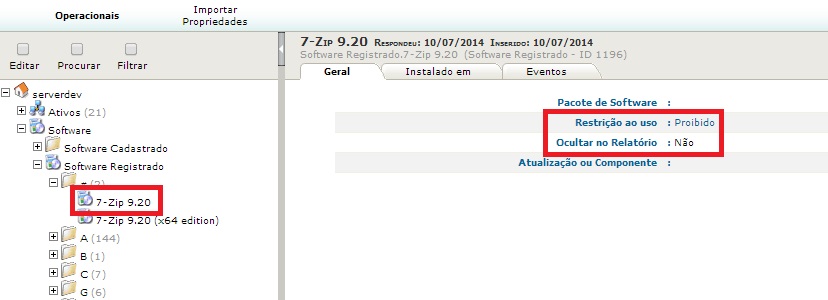Manipulando Propriedades de Softwares
Compartilhe
TweetResumo
Em algumas situações, pode ser favorável a possibilidade de manipular as propriedades de software de vários softwares ao mesmo tempo. Alguns exemplos:
- Definir como “proibido” a restrição ao uso de um conjunto de softwares;
- Ocultar a aparição de um grupo de softwares no relatório;
- Definir determinados softwares como atualização ou componente, entre outras opções.
Através da ferramenta “Importar Propriedades”, é possível facilitar este processo de manipulação de diversos softwares de uma só vez. O procedimento é descrito a seguir.
Mais Informações
O primeiro passo consiste em exportar para o formato Excel a lista de softwares para os quais você deseja alterar alguma propriedade. Aqui existem duas opções:
- Exportar a lista de todos os softwares registrados (clicando sobre software, na aba consolidado, é possível visualizar e exportar o relatório de todos os softwares registrados); ou
- Caso você deseje selecionar com um conjunto de softwares específicos, é possível elaborar um relatório que traga os softwares desejados e realizar a exportação do resultado deste relatório. Neste caso, é obrigatório que, dentre outras propriedades, o resultado apresente o nome do software registrado.
Tendo o arquivo Excel exportado, independente do modo escolhido, o próximo passo consiste em manipular o arquivo do seguinte modo:
- Selecione apenas a coluna que contém o nome dos softwares registrados;
- Copie e cole na primeira coluna de uma nova planilha Excel;
- A partir da coluna B, nomeie cada coluna de acordo com as propriedades que deseja alterar por meio da planilha. Por exemplo: a coluna B foi nomeada “Restrição ao Uso” e a C “Ocultar no Relatório”, uma vez que apenas estas propriedades serão alteradas neste exemplo.
O novo arquivo em Excel deverá ficar da seguinte forma:
Então, preencha os campos que deseja alterar o valor. O texto inserido deve ser idêntico aos termos existentes no ADOTI; caso contrário, o ADOTI não conseguirá fazer a importação.
Após preencher os campos desejados, remova toda a formatação da tabela e salve o arquivo no formato .xls (pasta de trabalho do Excel 97-2003).
Por fim, realize a importação do Excel através da ferramenta “Importar Propriedades” . Em categoria, selecione a opção “Software Registrado” e, na pré-visualização, faça a associação do nome que vem no formato <– coluna –> com o respectivo nome da propriedade trazida na lista.
Após concluir a importação, as propriedades dos softwares registrados que sofreram alterações serão atualizadas.
Sobre o Artigo
|
Autor: Andressa Caroline Portes da Cunha ID do Artigo: 1228 A informação contida neste artigo aplica-se a: Operação Palavras-chave: , Alterando propriedades, propriedades |